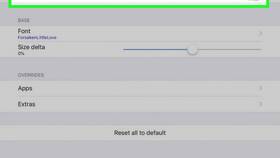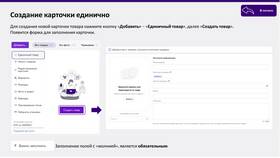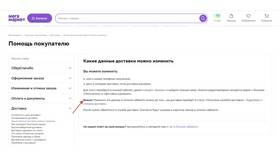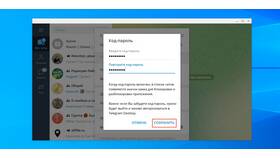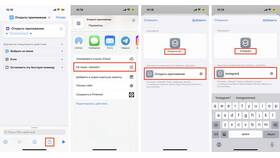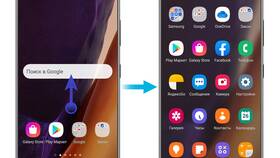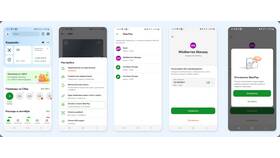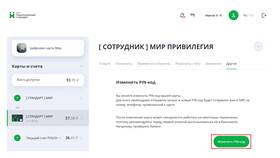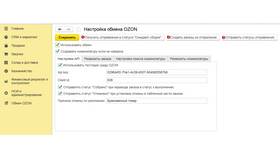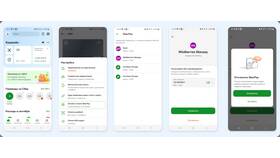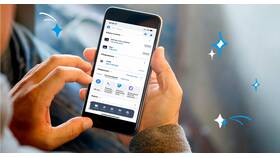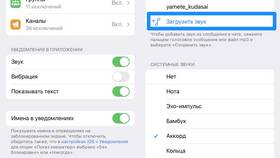| Метод | Где находится |
| Размер текста | Настройки → Экран и яркость → Размер текста |
| Жирный шрифт | Настройки → Экран и яркость |
| Сторонние приложения | App Store → Клавиатуры и шрифты |
- Откройте Настройки
- Перейдите в Экран и яркость
- Выберите Размер текста
- Перемещайте ползунок для регулировки
- Используйте кнопку Увеличить для крупного текста
- Настройки → Универсальный доступ
- Выберите Дисплей и размер текста
- Настройте параметры жирного текста
- Активируйте увеличенные шрифты при необходимости
| Приложение | Возможности |
| AnyFont | Установка пользовательских шрифтов |
| iFont | Библиотека готовых шрифтов |
| Fonteer | Шрифты для социальных сетей |
- Системные шрифты изменяются только через настройки
- Сторонние шрифты работают в отдельных приложениях
- Требуется подтверждение установки в профилях
- Не все приложения поддерживают кастомные шрифты
Инструкция:
- Установите стороннюю клавиатуру из App Store
- Перейдите в Настройки → Основные → Клавиатура
- Выберите Новая клавиатура
- Разрешите полный доступ при запросе
- Настройте внешний вид в приложении клавиатуры
| Параметр | Значение |
| Размер текста | Средний (рекомендованный Apple) |
| Жирный текст | По предпочтению (влияет на автономность) |
- Изменения применяются ко всем системным приложениям
- Сторонние приложения могут игнорировать настройки
- Крупный текст может влиять на отображение интерфейса
- После обновления iOS настройки могут сброситься
iPhone 13 предоставляет ограниченные возможности изменения шрифтов без джейлбрейка. Для значительной кастомизации потребуется использование сторонних приложений с учетом их ограничений.